Word 2003에서 텍스트 블록 복사 및 이동

In scopul copierii si mutarii textului dintr-un document in altul (eventual intr-o alta aplicatie) sau chiar in cadrul aceluiasi document, se poate utiliza 클립 보드-ul si comenzile 자르다, 복사 그리고 반죽 disponibile din meniul 편집하다, prin intermediul butoanelor de pe bara de instrumente Standard sau din meniul contextual al oricarui bloc selectat (deschis cu butonul din dreapta al mouse-ului).
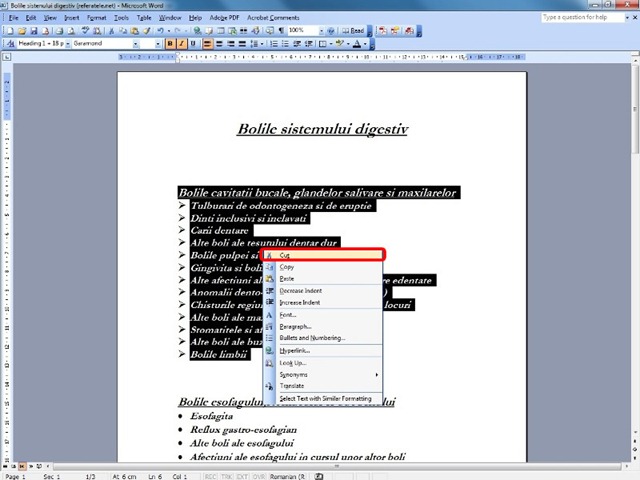
Atunci cand vor fi copiate elemente grafice din alte aplicatii se recomanda utilizarea comenzii Paste Special in locul comenzii 반죽.
Un text poate fi copiat sau mutat in cadrul aceluiasi document atat prin intermediul 클립 보드- 마우스로 직접 움직일 수도 있습니다. 따라서 선택한 텍스트를 새 위치로 드래그하여 이동하고 키를 길게 눌러 복사할 수 있습니다. CTRL 키 누르고 새 위치로 밀어 넣습니다. 그래픽 요소를 복사하거나 이동하려는 경우에도 동일한 작업을 수행해야 한다는 점에 유의하세요. 사용자가 이전 주문을 취소하려는 경우 해당 기능을 사용합니다. 끄르다, 이를 통해 문서에 수행된 마지막 작업을 다시 실행할 수 있습니다. 취소할 작업이 버튼의 숨겨진 목록에서 선택됩니다. 끄르다. 마지막 주문을 취소하려면 버튼을 누르세요. 끄르다 또는 옵션을 선택하세요 실행 취소(CTRL+Z) 메뉴의 편집하다.
이전에 취소한 주문을 해당 기능을 통해 복원하고 싶을 때 끄르다, 기능이 사용됩니다 다시 하다 (해당 버튼을 누르거나 관련 목록에서 특정 작업을 선택하거나 옵션을 선택하여) 다시 하다 메뉴에서 편집하다).
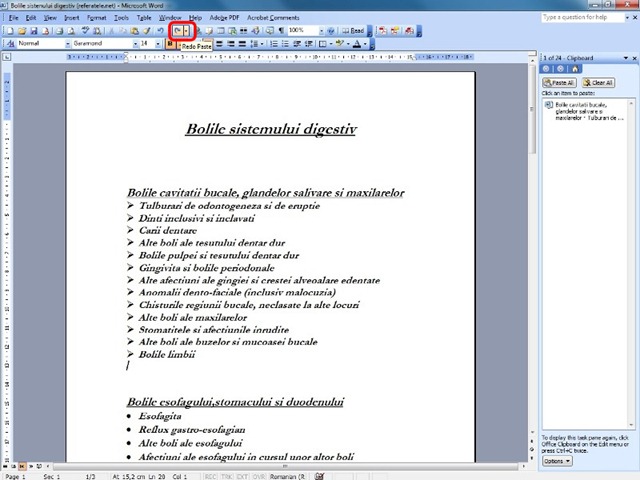
이전에 주문한 내용을 반복하려면 옵션이 사용됩니다. 반복하다 메뉴의 편집하다. 모든 객체와 유사함 Windows 그리고 창문에 있는 물건들 문서 상황에 맞는 메뉴가 연결되어 있으며 오른쪽에 있는 버튼으로 액세스할 수 있습니다. 생쥐, 일부 편집 작업을 빠르게 실행할 수 있습니다. 예를 들어 텍스트에서 글꼴을 변경하거나 단락 형식을 지정하거나 다양한 유형의 목록을 구성할 수 있습니다. 텍스트 영역이 표시된 경우(텍스트 블록) 상황에 맞는 메뉴 옵션은 복사 또는 이동 작업을 수행하는 방법 중 하나입니다.
우리는 텍스트와 다른 유형의 개체가 있다는 사실에 주목합니다. – 이미지, 그래프, 표 – se pot copia sau muta dupa aceleasi reguli descrise mai sus. Un obiect grafic se poate selecta cu un 딸깍 하는 소리 si se poate edita cu 더블 클릭 또는 편집하다 – Object (i se pot modifica caracteristicile, de exemplu, grosimea liniilor si titlurile dintr-un grafic). Aceste obiecte au si ele meniuri contextuale, care permit realizarea rapida de diverse operatii si modificari. Un obiect imagine poate fi sters, copiat sau mutat în 클립 보드 cu aceleasi opţiuni 분명한, 복사, 자르다 si ulterior depus cu 반죽 또는 Paste Special. Aceasta ultima optiune permite selectarea tipului de obiect care se va copia/muta. Transferul se poate realiza si intre aplicatii diferite Windows care recunosc formatul respectiv. Pentru transferul de informatii intre aplicatii s-a implementat tehnica OLE (Object Linking and Embedding), 이는 전송된 애플리케이션 내에서 해당 객체를 생성한 애플리케이션을 실행하여 캡슐화된 객체를 편집할 수 있는 가능성을 보장합니다. 객체/요소 제출의 특별한 유형은 문서에 해당 항목이 포함된 파일에 대한 링크를 도입하는 것입니다(링크 붙여넣기).
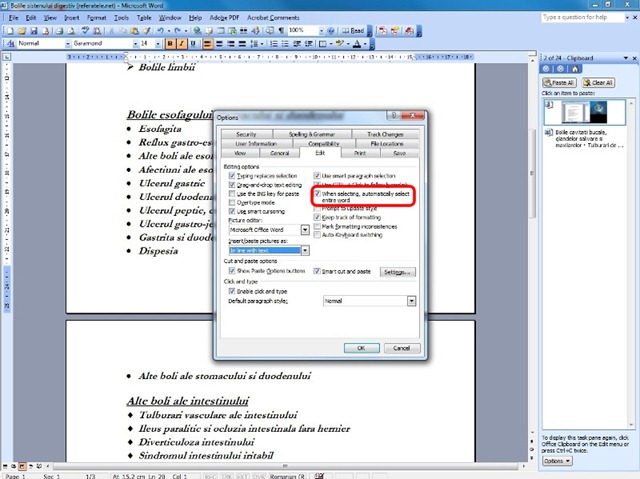
편집 옵션은 다음에서 지정할 수 있습니다. 도구 – 옵션 – 편집하다. 예를 들어 스위치가 활성화된 경우 자동 단어 선택, 마우스로 텍스트 영역을 선택할 때 문자 단위가 아닌 단어 단위로 표시됩니다.
Word 2003에서 텍스트 블록 복사 및 이동
에 대한 Stealth
기술에 열정을 가진 저는 2006년부터 StealthSettings.com에 즐겁게 글을 쓰고 있습니다. 저는 macOS, Windows, Linux 운영 체제뿐만 아니라 프로그래밍 언어와 블로그 플랫폼(WordPress), 온라인 상점(WooCommerce, Magento, PrestaShop)에서도 풍부한 경험을 가지고 있습니다.
Stealth의 모든 게시물 보기당신은 또한에 관심이있을 수 있습니다 ...

